- 特定のメールアドレスから送られてきたメールを、受信箱以外のフォルダーに自動的に仕分けする
- メールの件名や本文に特定の文字列が含まれているメールをすべて削除する
「フィルター」について
eoWEBメールでは、任意の条件のもとで処理をおこなう「フィルター機能」があります。
お客様任意のフィルターを作成し、受信や送信メールを移動や転送させたり、タグやマークを付けることなどができます。
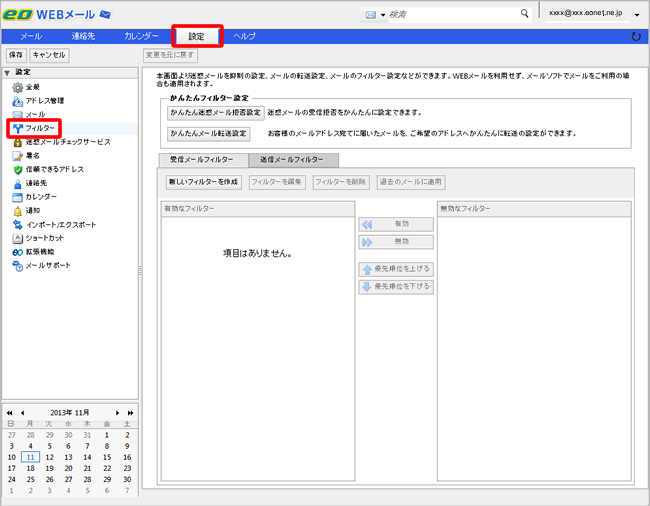
フィルター機能でできること(一例)
フィルターの設定方法
フィルターは、それぞれ1つ以上の条件と1つ以上の操作で構成され、条件と一致したメールに対し、指定された操作が実行されます。
作成したフィルターは、今後メールを送受信する際に適用されますが、すでに保存されているメールボックス内のメールに適用することもできます。
フィルターの基本的な操作方法については、以下をご覧ください。
フィルターの手動設定フィルターの編集
フィルターの削除
フィルターの詳細な設定方法については、以下をご覧ください。
新しいフィルターを手動で作成するメールの必着設定
メールの受信拒否設定
メールの転送設定(詳細設定)
すでに作成しているフィルターを編集したり、有効/無効を切り替えたい場合は、以下をご覧ください。
フィルターの切り替えと優先順位についてかんたんにフィルターを使う
フィルターをかんたんに設定できる以下のような機能もご用意しています。
迷惑メールチェックサービスを利用して、迷惑メールを拒否したい場合は、以下をご覧ください。
かんたん迷惑メール拒否設定かんたん迷惑メール拒否設定(詳細編)
「かんたん迷惑メール拒否」フィルターを編集可能なフィルターに変更する
かんたんにメールの転送設定をおこないたい場合は、以下をご覧ください。
かんたんメール転送設定かんたんメール転送設定(詳細編)